Explain을 사용하여 데이터 집합의 레코드 중 가장 중요한 세그먼트 식별
Oracle Analytics에서 데이터 집합의 대상 열을 마우스 오른쪽 단추로 누르고 Explain을 선택한 후 세그먼트 탭을 선택합니다. 몇 초 내에 상단 막대 차트에 단일 막대로 표시되는 세그먼트 목록을 볼 수 있습니다.
세그먼트는 Explain 알고리즘이 대상 열의 전체 데이터 집합 평균과 다른 값을 갖는 것으로 식별한 데이터 집합의 레코드 그룹입니다. 상세 결과는 측정항목 및 속성에 따라 다릅니다.
측정항목 열을 설명하는 경우
측정항목의 경우 Explain 세그먼트화 알고리즘은 평균 값이 전체 데이터 집합 평균 값과 크게 다른 데이터 집합의 레코드 그룹을 찾습니다. 예를 들어, 대상 측정항목이 연령이고 전체 데이터 집합의 평균 연령이 23세인 경우 세그먼트는 연령이 전체 데이터 집합 평균보다 훨씬 높은 55세인 데이터의 레코드 그룹일 수 있습니다. 단일 세그먼트는 설명하려는 열에 대한 평균 값이 비정상적인 레코드 그룹을 식별하는 데이터 집합의 몇 가지 필터로 정의됩니다. 예를 들어, 필터는 도시 및 직무 유형일 수 있습니다.
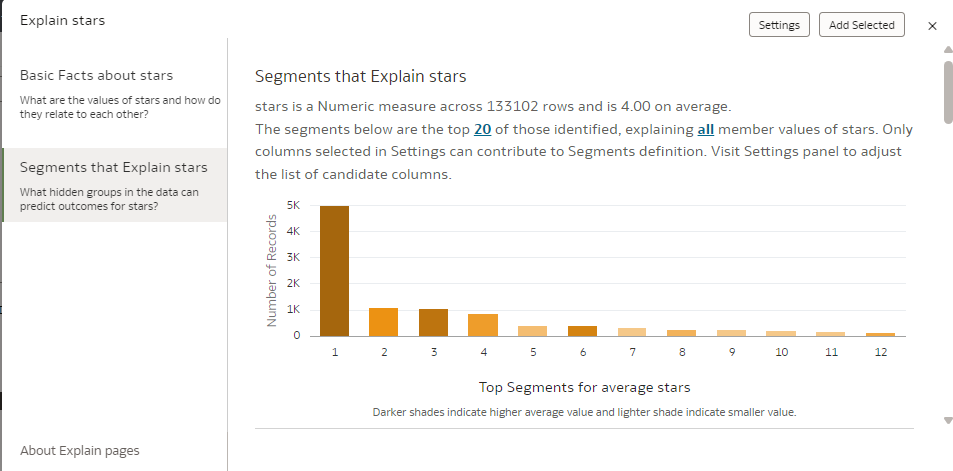
.png''
상단의 세로 막대 차트는 레코드 수에서 각 세그먼트의 크기(막대 높이)를 나타내고, 색상의 밀도는 세그먼트 평균 값이 전체 데이터 집합 평균 값에서 얼마나 떨어져 있는지 나타냅니다.
패널 하단의 글머리 기호 차트는 각각 단일 세그먼트를 자세히 나타냅니다. 설명은 세그먼트의 평균 측정항목 값(대상 측정항목), 세그먼트의 총 레코드 수 및 세그먼트를 정의하는 기준을 나타냅니다. 차트에서 버블 크기는 세그먼트의 레코드 수를 나타내고, X축의 색상과 위치는 세그먼트의 평균 값이 전체 데이터 집합의 평균 값(점선)에서 얼마나 떨어져 있는지 나타냅니다. 차트 위로 커서를 가져가면 해당 세부정보를 표시하는 도구 설명을 볼 수 있습니다. 이러한 모든 세그먼트의 정렬을 조정할 수도 있고, 패널 오른쪽 상단의 패널 정렬 또는 패널 시각화 유형을 편집하여 상세 세그먼트 목록을 테이블로 표시할 수도 있습니다.
세그먼트에 관심이 있는 경우 해당 세그먼트를 눌러 워크북 캔버스에 추가합니다. 워크북 캔버스에 세그먼트를 추가하는 경우 다음 동작이 발생합니다.
- 세그먼트 내부와 세그먼트 외부의 행 수를 사용하여 테이블 시각화가 생성됩니다.
- 세그먼트 내부 또는 외부를 정의하는 사용자정의 계산이 생성되며, 이 계산은 해당 기준에 따라 데이터 집합의 모든 측정항목을 집계하는 데 사용할 수 있습니다. 이 객체는 캔버스에 대한 강력한 필터로 사용될 수도 있으며, 세그먼트의 레코드가 세그먼트 외부의 레코드와 어떻게 비교되는지 보여줍니다.
속성 열을 설명하는 경우
대상이 속성인 경우 전체 데이터에서 해당 속성의 각 고유 값은 지정된 비율의 레코드를 수집합니다. 예를 들어, 예 또는 아니오라는 두 값이 있는 열에서 예가 20%, 아니오가 80%일 수 있습니다. 세그먼트 알고리즘은 이러한 비율이 평균 분포와 상당히 다른 데이터의 레코드 그룹을 식별합니다. 예를 들어, 세그먼트 1은 예가 55%(전체 데이터 집합의 20% 대신)이고 아니오가 45%(전체 데이터 집합의 80% 대신)인 데이터의 레코드 그룹일 수 있습니다. 단일 세그먼트는 설명하려는 열에 대한 분포가 비정상적인 레코드 그룹을 식별하는 데이터 집합의 몇 가지 필터로 정의됩니다. 예를 들어, 세그먼트 1은 특정 도시와 특정 연령 값의 모든 레코드로 정의될 수 있습니다.
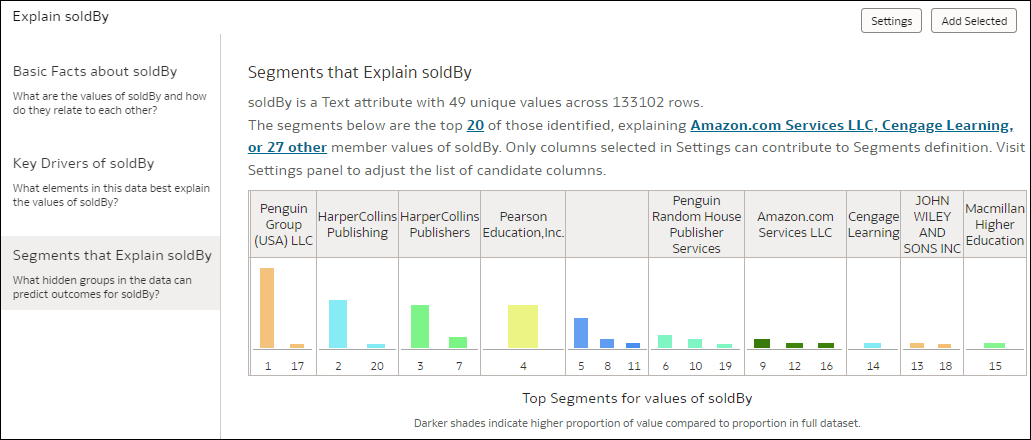
.png''
Explain은 데이터를 스캔하고 다른 여러 세그먼트를 식별합니다. 이는 누적되지 않습니다. 즉, 특정 레코드가 두 개의 고유 세그먼트에 속할 수 있습니다. 상단의 세로 막대 차트는 레코드 내 각 세그먼트의 크기(막대 높이)를 나타내고, 막대의 색상은 분석 중인 멤버 값을 나타냅니다. 페이지 상단의 텍스트에서 하이퍼링크를 눌러 특정 멤버 값을 필터링하여 제외할 수 있습니다.
패널 하단의 가로 막대 차트는 각각 단일 세그먼트를 자세히 나타냅니다. 설명은 분석 중인 멤버 값(예: 예 또는 아니오), 해당 세그먼트의 총 레코드 수 및 세그먼트를 정의하는 기준을 나타냅니다. 그런 다음 차트는 전체 데이터 집합의 평균 비율(점선)과 비교하여 세그먼트(색상 영역)에서 이 값의 비율을 나타냅니다. 차트 위로 커서를 가져가면 해당 정보를 더 자세히 표시하는 도구 설명을 볼 수 있습니다. 패널 오른쪽 상단에 있는 패널 정렬 또는 패널 시각화 유형을 편집하여 세그먼트를 정렬하고 세그먼트 나열 방식을 변경할 수도 있습니다.
세그먼트에 관심이 있는 경우 해당 세그먼트를 눌러 워크북 캔버스에 추가합니다. 워크북 캔버스에 세그먼트를 추가하는 경우 다음 동작이 발생합니다.
- 세그먼트 내부와 세그먼트 외부의 행 수를 사용하여 테이블 시각화가 생성됩니다.
- 세그먼트 내부 또는 외부를 정의하는 사용자정의 계산이 생성되며, 이 계산은 해당 기준에 따라 데이터 집합의 모든 측정항목을 집계하는 데 사용할 수 있습니다. 이 객체는 캔버스에 대한 강력한 필터로 사용될 수도 있으며, 세그먼트의 레코드가 세그먼트 외부의 레코드와 어떻게 비교되는지 보여줍니다.